1).시험을 보는데 전각기호가 첨보는것이라 결국 못찾았어요.
이런 경우는 어떻게 해야하나요? 제가 못 찾아서그런건지...
(점선으로된 동그라미 안에 검게 색칠된 동그라미가 있었어요)
2). 쪽 번호와 머리말 꼬리말 만들기할때 커서를 어디에 두고 실행하든 감점사유는 없는거죠?
3).354페이지에서 표를 최대한 크게해도 범위안에 글자가 다 들어가지 않고 자꾸 두 줄이 되는데 어떡하죠?
세가지 문항 답변부탁드립니다.
안녕하세요. 길벗 수험서 운영팀입니다.
1. 워드 실기 시험에서 출제되는 특수 문자는 [Ctrl]+[F10]을 눌러 나타나는 '문자표 입력' 대화상자의 '전각 기호(일반)'에 있습니다.
'전각 기호(일반)'을 선택하고 오른쪽 '문자 선택'에서 임의의 특수문자를 선택하고 키보드의 [↓](아래쪽 화살표)를 이용하여 내려가면 ◉가 있을 것입니다.
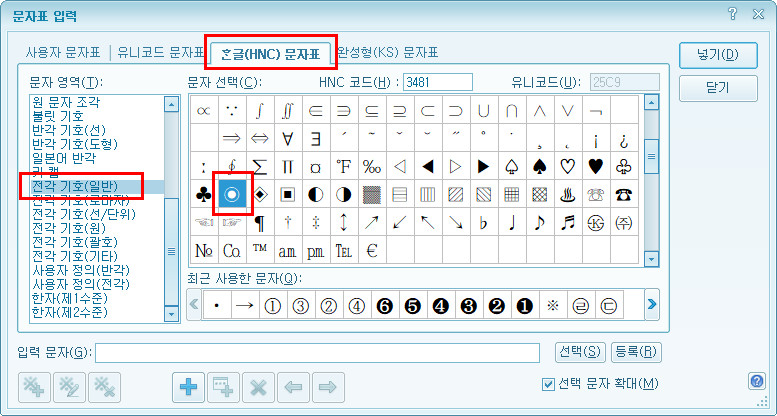
2. 쪽번호, 머리말, 꼬리말의 삽입위치는 채점과 관계 없습니다. 다만 삽입 위치 때문에 간혹 내용이 밀릴 수도 있으므로 오른쪽 단 끝 부분에 커서를 놓고 삽입하는 것이 좋습니다.
3. 표에서는 우선 세부 지시사항(글꼴, 모든 셀의 안 여백 등)을 모두 지정한 후 내용이 두 줄로 표시되면 셀의 너비를 조절하여 한 줄로 만들어 주면 됩니다.
첨부한 파일을 수정하여 재첨부 하오니 참고하여 작업해 보세요.
행복한 하루되세요.^^
-
관리자2020-08-05 09:18:22
안녕하세요. 길벗 수험서 운영팀입니다.
1. 워드 실기 시험에서 출제되는 특수 문자는 [Ctrl]+[F10]을 눌러 나타나는 '문자표 입력' 대화상자의 '전각 기호(일반)'에 있습니다.
'전각 기호(일반)'을 선택하고 오른쪽 '문자 선택'에서 임의의 특수문자를 선택하고 키보드의 [↓](아래쪽 화살표)를 이용하여 내려가면 ◉가 있을 것입니다.
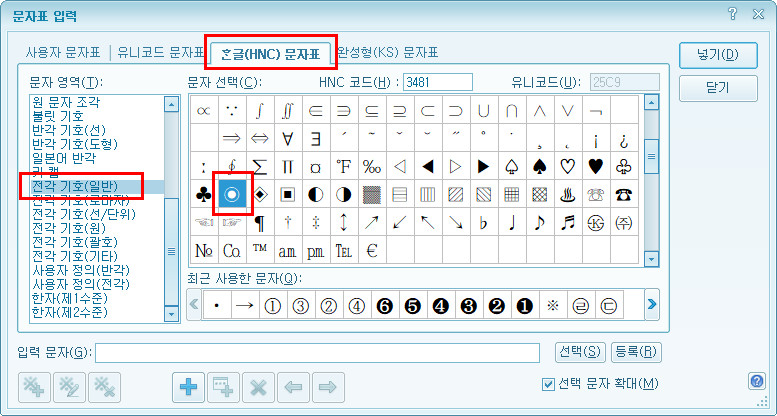
2. 쪽번호, 머리말, 꼬리말의 삽입위치는 채점과 관계 없습니다. 다만 삽입 위치 때문에 간혹 내용이 밀릴 수도 있으므로 오른쪽 단 끝 부분에 커서를 놓고 삽입하는 것이 좋습니다.
3. 표에서는 우선 세부 지시사항(글꼴, 모든 셀의 안 여백 등)을 모두 지정한 후 내용이 두 줄로 표시되면 셀의 너비를 조절하여 한 줄로 만들어 주면 됩니다.
첨부한 파일을 수정하여 재첨부 하오니 참고하여 작업해 보세요.
행복한 하루되세요.^^